
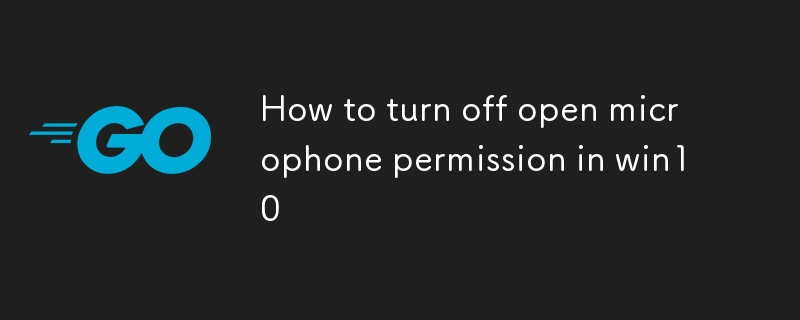
Sie möchten die Mikrofonberechtigungen in Windows 10 deaktivieren, wissen aber nicht wie? In diesem Artikel finden Sie detaillierte Tutorials. Der PHP-Editor Zimo hat eine Schritt-für-Schritt-Anleitung zusammengestellt, die Ihnen zeigt, wie Sie Mikrofonberechtigungen einfach deaktivieren können. Ob aus Datenschutzgründen oder aus anderen Gründen, dieses Tutorial kann Ihr Problem lösen. Durch die Lektüre dieses Artikels erfahren Sie, wie Sie Mikrofonberechtigungen verwalten und die Sicherheit Ihrer Sprachinformationen schützen.
So deaktivieren Sie die Berechtigungen zum Öffnen von Mikrofonen in Win10
1 Öffnen Sie die Einstellungsseite über die Taskleiste in der unteren linken Ecke.

2 Suchen Sie die Option [System] auf der geöffneten Windows-Einstellungsseite und klicken Sie zur Eingabe.

3 Suchen Sie auf der geöffneten Seite die Option [Sound] und klicken Sie zur Eingabe.

4 Klicken und schieben Sie die Spalte rechts, suchen Sie unten nach [Mikrofon-Datenschutzeinstellungen] und klicken Sie zum Öffnen.

5 Auf der sich öffnenden Seite können Sie [Mikrofonzugriffsberechtigungen für dieses Gerät] sehen. Klicken Sie direkt auf die Änderungsoption unten.

6 Sie können die Mikrofonberechtigung im angezeigten Popup-Fenster deaktivieren.

Das obige ist der detaillierte Inhalt vonSo deaktivieren Sie die Berechtigung zum Öffnen des Mikrofons in Win10. Für weitere Informationen folgen Sie bitte anderen verwandten Artikeln auf der PHP chinesischen Website!
 So öffnen Sie Torrent-Dateien
So öffnen Sie Torrent-Dateien Was bedeutet Element?
Was bedeutet Element? Welche Methoden gibt es, um SQL-Injection zu verhindern?
Welche Methoden gibt es, um SQL-Injection zu verhindern? Lernen Sie C# von Grund auf
Lernen Sie C# von Grund auf Der Unterschied zwischen while-Schleife und do-while-Schleife
Der Unterschied zwischen while-Schleife und do-while-Schleife Der Unterschied zwischen * und & in der C-Sprache
Der Unterschied zwischen * und & in der C-Sprache Lösung für fehlgeschlagene Verbindung zwischen wsus und Microsoft-Server
Lösung für fehlgeschlagene Verbindung zwischen wsus und Microsoft-Server Was soll ich tun, wenn sich mein Computer nicht einschalten lässt?
Was soll ich tun, wenn sich mein Computer nicht einschalten lässt?



